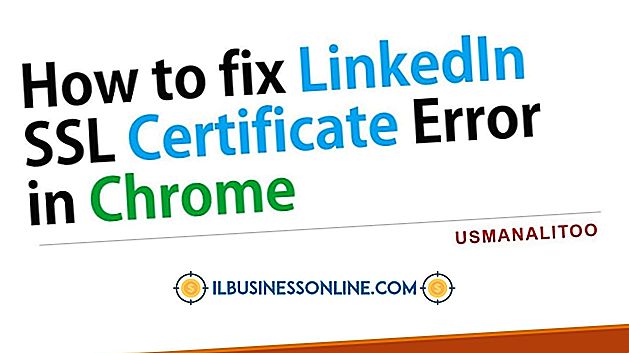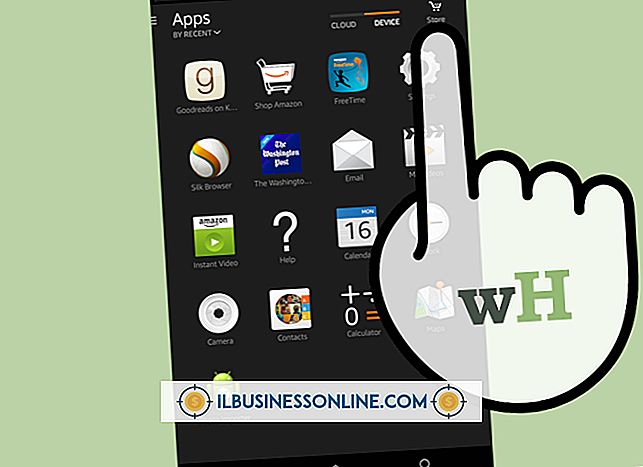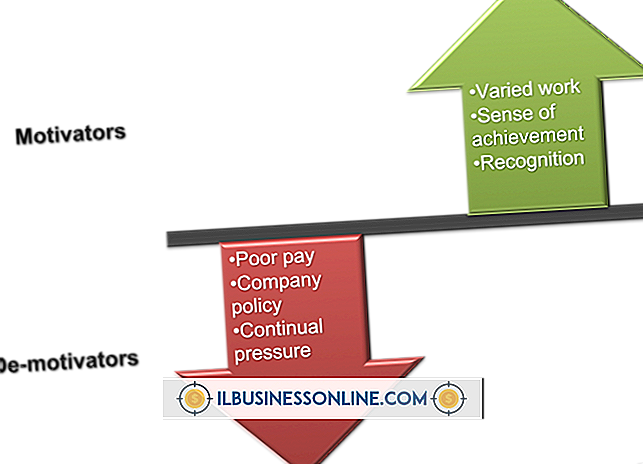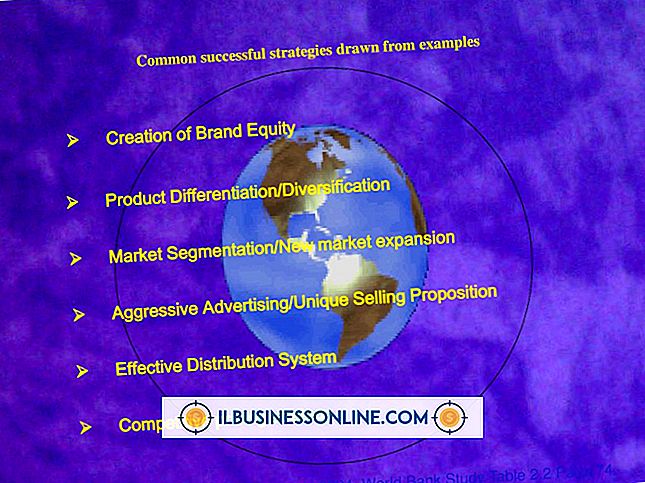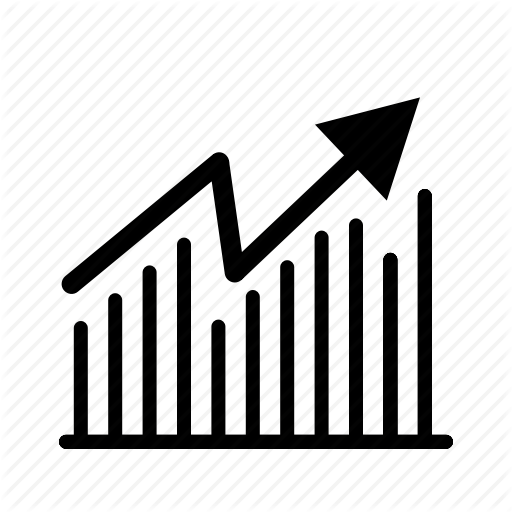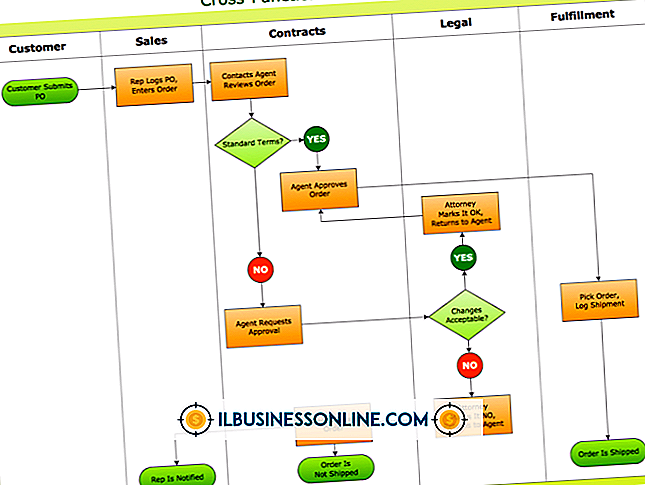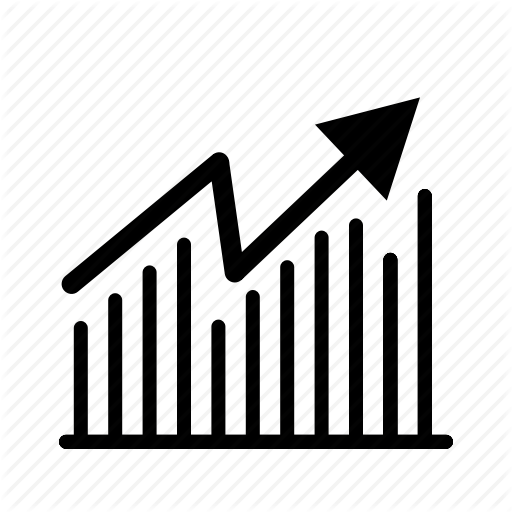Cómo usar la página de inicio de cPanel File Manager

cPanel es una herramienta de administración de servidores web ampliamente utilizada que se ejecuta en una ventana del navegador y le permite supervisar la funcionalidad de su sitio web desde detrás de la escena. La interfaz intuitiva de cPanel consta de botones fáciles de usar para acceder a diferentes herramientas, incluida la herramienta Administrador de archivos para ver y editar todos los archivos de su sitio web.
Navegación
Cuando hace clic por primera vez en el botón Administrador de archivos para iniciar la herramienta, cPanel le pide que elija un directorio de inicio, Inicio, Public_HTML o Root, y luego le muestra la estructura del directorio como una lista jerárquica de carpetas plegables en la columna izquierda. Normalmente, los archivos de su sitio web residen en la carpeta "www" o en una carpeta llamada "public_html". Si hace clic en el "+" al lado de cualquier carpeta, ese directorio se expandirá para mostrarle su contenido. Cuando hace clic en el icono de una carpeta en la columna izquierda, los archivos individuales en ese directorio se muestran como iconos en el panel de la derecha.
Opciones de archivo y directorio
Si hace clic con el botón derecho en cualquier icono de archivo en la ventana del directorio del Administrador de archivos a la derecha, aparece un menú desplegable de opciones que imita los botones de comando disponibles en la parte superior de la pantalla. Puede ver, descargar, editar, mover, copiar, renombrar o eliminar un archivo con un solo clic. Para las acciones que requieren más información, como mover un archivo a otro directorio, la herramienta Administrador de archivos le solicitará la información adicional antes de continuar con la acción.
Agregar nuevos archivos y directorios
Los botones a lo largo de la parte superior de la ventana del Administrador de archivos le permiten crear un nuevo archivo, crear una nueva carpeta / directorio, copiar o mover un archivo seleccionado, y cargar o descargar un archivo seleccionado. Puede manipular todos los archivos de su sitio web a través de esta interfaz y no necesita usar un cliente FTP separado para transferir archivos desde su computadora a su sitio web. Los diferentes estilos de iconos le permiten ver de un vistazo si un archivo es HTML, PDF, CGI u otro tipo de formato de archivo.
Permisos de archivos
Los servidores web constan de tres tipos de permisos de archivo: lectura, escritura y ejecución, así como tres grupos de usuarios: usuario (usted), grupo (un grupo personalizado de usuarios que usted define) y mundo (el público). De forma predeterminada, todos los archivos nuevos tienen permisos que le brindan acceso completo y acceso de solo lectura al público. Si necesita cambiar los valores predeterminados en un archivo en particular, elija el comando "Cambiar permisos" de los iconos de comando en la parte superior de la pantalla para activar o desactivar los permisos para los tres grupos de usuarios. Los archivos que desea que el público vea deben tener permiso de "Lectura" para World, pero evite otorgarle el permiso de "Escritura" a World porque el permiso de "Escritura" le permite a un grupo editar sus archivos web. Para que un script de formulario web se ejecute en su servidor, el archivo de script necesita el permiso "Ejecutar" para que World esté activado.